在windows 10系统中,注册表编辑器是一个非常强大的工具,它能够帮助用户深入了解系统的工作机制,并进行一些高级设置以优化系统性能或解决特定问题。然而,由于其功能强大,对于新手来说,直接操作注册表可能会带来风险。因此,本文旨在为用户提供一个全面的win10注册表编辑器使用指南,帮助大家更好地理解和使用这一工具。
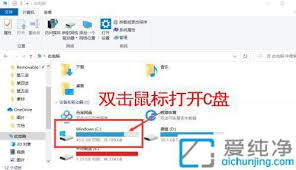
注册表是windows操作系统中的一个重要数据库,用于存储系统和应用程序的配置信息。这些信息包括硬件配置、系统设置、应用程序设置等。而注册表编辑器(regedit)就是用来查看和修改注册表内容的工具。通过注册表编辑器,用户可以直接对系统进行深层次的配置调整。
要打开注册表编辑器,可以按照以下步骤操作:
1. 按下键盘上的“win + r”键,打开运行对话框。
2. 在运行对话框中输入“regedit”,然后点击确定按钮。
3. 系统会弹出一个安全警告窗口,提示您编辑注册表可能带来的风险。点击“是”继续操作。
4. 注册表编辑器窗口将被打开,您可以开始浏览和编辑注册表了。
注册表编辑器的界面主要由两部分组成:左侧的树状目录结构和右侧的数据展示区域。左侧的树状目录结构展示了注册表的层级结构,包括hkey_classes_root、hkey_current_user、hkey_local_machine、hkey_users以及hkey_current_config五个根键。每个根键下面又包含了多个子项和值项,通过它们可以找到具体的配置信息。
在使用注册表编辑器时,必须格外小心,因为错误的操作可能导致系统不稳定甚至无法启动。以下是一些基本的安全措施与注意事项:
- 备份注册表:在进行任何修改之前,都应该先备份当前的注册表状态,以便出现问题时可以恢复。
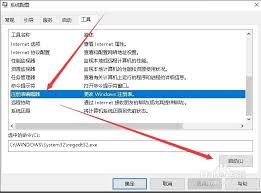
- 谨慎修改:不要随意删除或修改你不确定含义的项目。如果确实需要修改,请确保事先做好充分的研究和理解。
- 遵循教程:如果是在尝试解决某个具体问题或者进行某项特定设置,请务必遵循可靠的教程或官方文档指导。
为了帮助读者更好地理解如何使用注册表编辑器,这里给出一个简单的例子——修改文件关联。假设你想更改.txt文件默认打开方式,可以通过如下步骤实现:
1. 打开注册表编辑器。
2. 导航到路径:`hkey_classes_root⁄⁄.txt`。
3. 查看右侧窗格中的`(默认)`值,这通常会显示当前的文件类型名称。
4. 右击`(默认)`值,选择修改,将其改为新的程序id(例如`notepad.txt`),然后保存。
5. 接着导航到路径:`hkey_classes_root⁄⁄notepad.txt⁄⁄shell⁄⁄open⁄⁄command`。
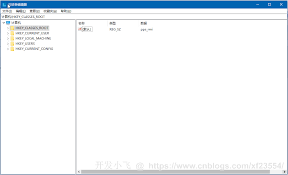
6. 修改`(默认)`值,使其指向你希望使用的程序的完整路径(例如`"c:⁄⁄program files⁄⁄notepad++⁄⁄notepad++.exe" "%1"`)。
7. 重启计算机使更改生效。
虽然注册表编辑器提供了强大的功能,但同时也伴随着一定的风险。只有当您充分了解自己的需求并具备足够的技术知识时,才应该考虑使用它。希望本指南能帮助您更加自信地探索和利用这个强大的工具。

在使用百度的过程中,用户可能会遇到一些不希望看到的时事热点信息。然而,由于百度的信息来源广泛且复杂,直接删除这些热点信息并不现实。本文将详细介绍几种策略,帮助目标用户更全面地了解如何降低或“淡化”百度上时事热点的影响。一、理解百度时事热点的本质百度时事热点通常

在当今这个充满活力与创意的时代,抖音作为一款短视频社交平台,已经成为了许多人展示才华、分享生活的重要渠道。随着抖音电商功能的不断完善和升级,越来越多的用户开始通过抖音进行商品销售。为了帮助大家更好地利用抖音的商品卡功能,下面将详细介绍如何设置抖音商品卡入口。准

在寻找刺激与乐趣并存的休闲游戏时,“地铁跑酷”无疑是一个绝佳的选择。而“地铁跑酷体验服破解版全皮肤下载”更是为追求极致游戏体验的玩家打开了一扇全新的大门。以下是一篇关于如何下载并享受这一破解版游戏的指南。一、游戏简介地铁跑酷是一款风靡全球的跑酷类休闲游戏,玩家
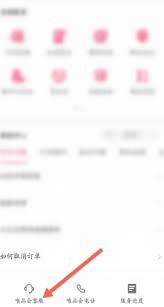
在这个网购时代,唯品会凭借其独特的品牌特卖模式吸引了众多消费者的目光。然而,运费问题却常常让人头疼不已。本文将为您揭示一些实用的免运费技巧,帮助您在唯品会上享受更加畅快的购物体验。了解唯品会的免运费政策首先,我们需要了解唯品会的具体免运费政策。一般来说,唯品会

在这个数字时代,智能手机已经成为我们日常生活中不可或缺的一部分。而苹果公司的iphone以其卓越的性能、精美的设计以及强大的安全功能赢得了众多用户的青睐。其中,面容id作为iphone的一项前沿技术,更是大大提升了设备的安全性和便捷性。今天,我们将一起探索如何

随着互联网的普及,wifi已成为我们日常生活中不可或缺的一部分。然而,wifi网络的安全性也成为了一个不容忽视的问题。为了保障网络安全,正确设置wifi加密方式至关重要。本文将详细介绍wifi加密方式的设置方法,帮助您构建一个更加安全的网络环境。一、了解加密方

时间:2025/03/12
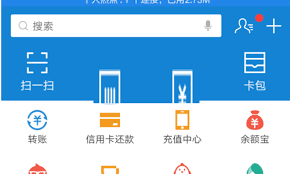
时间:2025/03/11
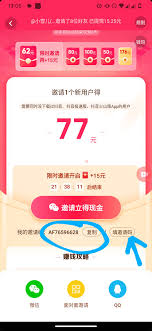
时间:2025/03/11

时间:2025/03/10
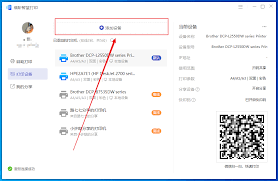
时间:2025/03/10
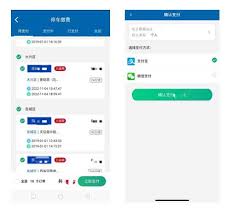
时间:2025/03/10

时间:2025/03/10

时间:2025/03/08
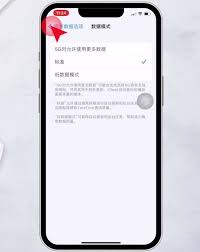
时间:2025/03/08
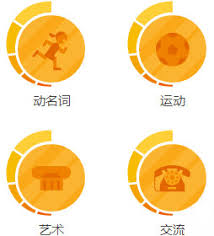
时间:2025/03/07